使用機材(タブレット)、OS、ソフトウェア
・タブレット:マウスコンピューターLuvPad AD701
・OS:Android 4.0.3
・PDIC形式用辞書の検索ソフト:monodict 1.2.0
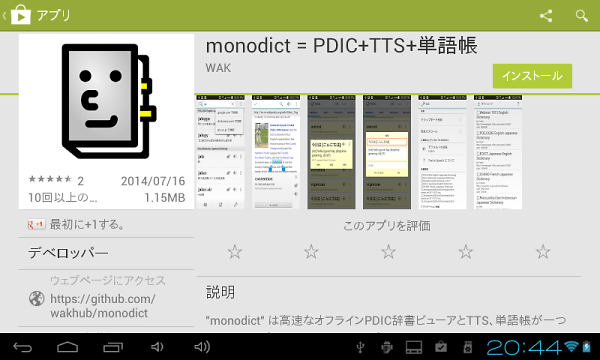
Google play ストアでの公開url https://play.google.com/store/apps/details?id=com.github.wakhub.monodict&hl=ja![]()
お勧め!:現在のところ、当サイトで公開しているPDIC形式インドネシア語辞書を一番簡単に利用できるアプリです。
インドネシア語辞書のインストール
以下に掲載している操作画面はマウスコンピューターLuvPad AD701(Android 4.0.3)のスクリーン・キャプチャーです。お使いのスマホ、タブレットやOSによっては、異なる場合があるかもしれませんので、予めご了承ください。
- monodictをインストール直後に(初めて)開くと、次の画面が表示され、辞書のインストールを促してきます。「辞書をダウンロード」をタップします。
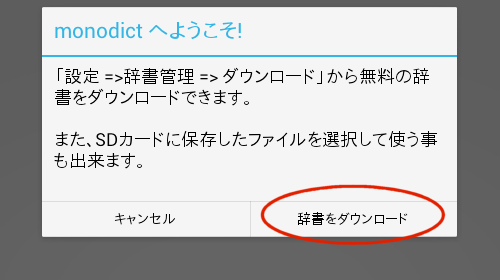
- ダウンロード可能な辞書の一覧が表示されます。「Matsushita-Dien Indonesian-Japanese Dictionary」をタップします。
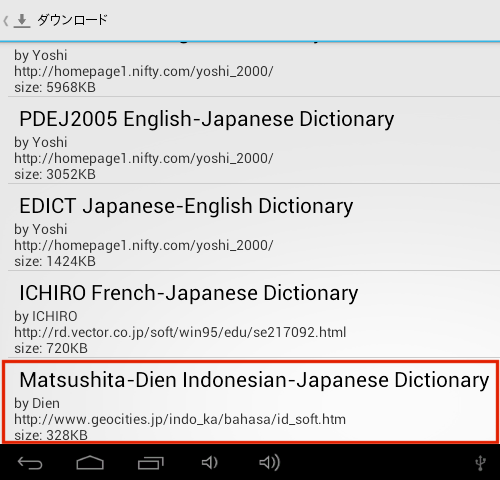
- ダウンロードするか否かの確認画面が表示されます。「ダウンロード」をタップします。
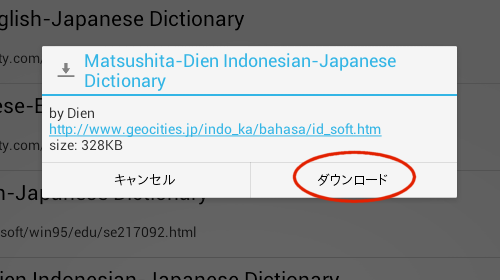
- 辞書のダウンロード&インストールが開始されます。ネットの回線速度によっては若干時間がかかるかもしれません。
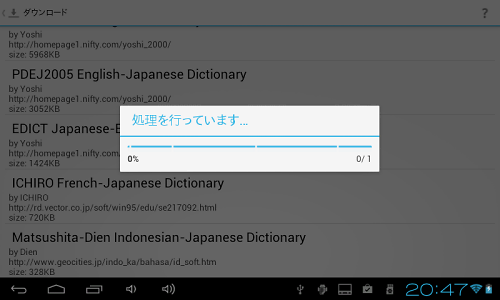
- インストールが完了すると「松下-Dien インドネシア語辞書」が「辞書管理」画面内に表示されます。画面左上のスパナ・アイコンをタップすると「設定」メニューへ戻ります。
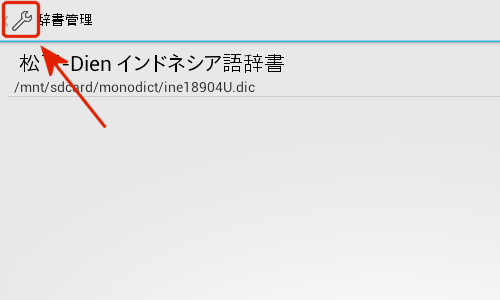
補足(おまけ):sdcardに保存した辞書ファイルをインストールする
ダウンロード可能な辞書以外に、sdcardに保存したPDIC用辞書ファイルを利用することが可能です。
注意:以下で利用した辞書ファイルはPDIC(Unicode)で使っている英辞郎辞書をタブレットのsdcardへ複写したものです。
- 「辞書管理」画面右上のフォルダー・アイコンをタップします。
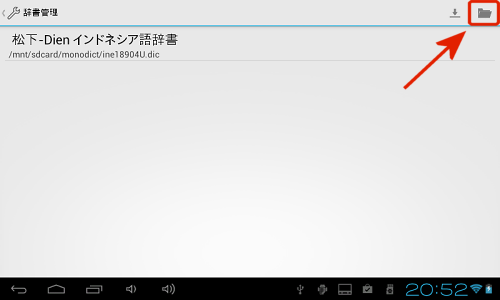
- 「辞書を追加する」画面で「sdcard/」をタップします。
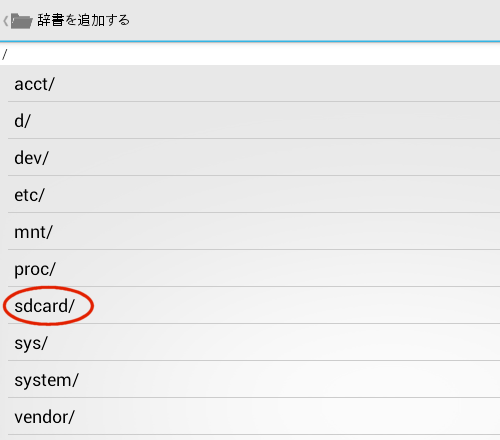
- sccardに保存しておいた目的のPDICファイルをタップして選択します。ここではsdcardのルートフォルダーに保存した「eijiro.dic」(英辞郎辞書)を選んでいます。
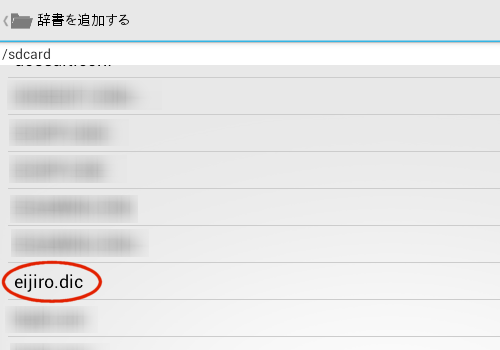
- 「辞書管理」の画面に選択した辞書が追加されているのを確認してください。
なお、このままでは分かりにくいので名称を「/sdcard/eijiro.dic」から「英辞郎」へ変更します。
「/sdcard/eijiro.dic」をすこし長押して、指を離します。
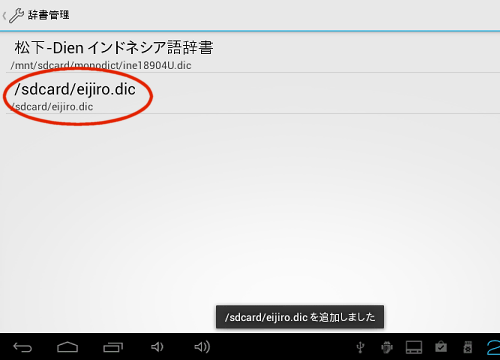
- メニューが表示されますので、「名前を変更する」をタップします。
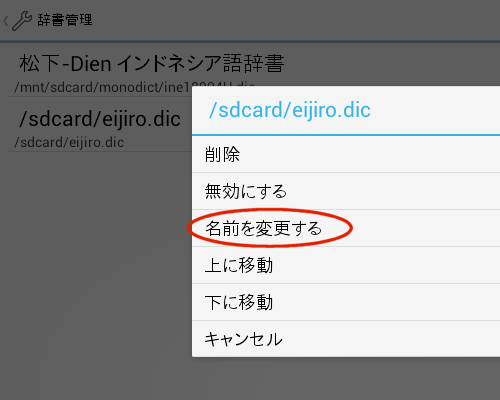
- 名前を変更します。
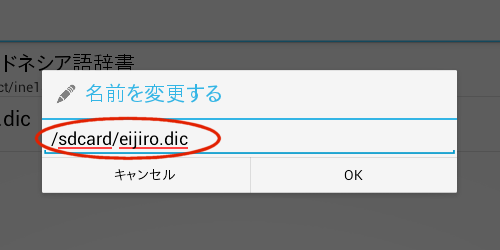
- 「英辞郎」へ変更しました。変更したら「OK」をタップします。
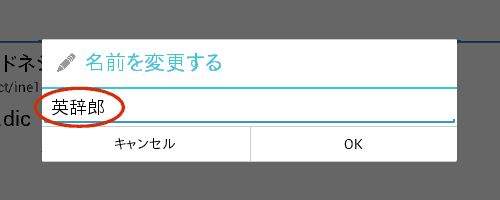
- 「辞書管理」画面へ戻ります。名称が変わっているか確認してください。
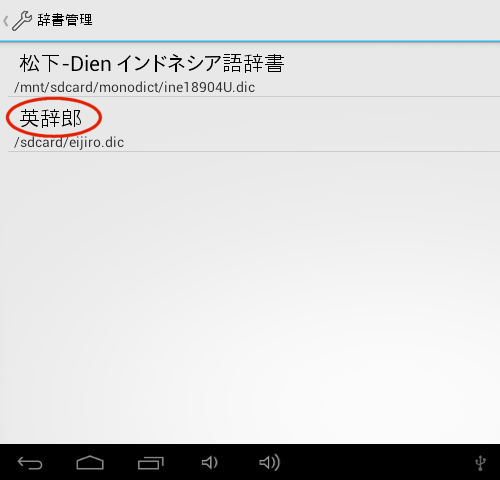
monodictのサポートについて
開発者ホームページ:https://github.com/wakhub/monodict![]() をご利用ください。
をご利用ください。